In der heutigen digitalen Landschaft ist Echtzeit-Kommunikation zu einem wesentlichen Bestandteil vieler Anwendungen geworden. Video SDK (Software Development Kit) erweist sich als leistungsstarke Lösung, die es Entwicklern ermöglicht, Audio- und Videofunktionen nahtlos in ihre Plattformen zu integrieren. Dieser Leitfaden wird die Welt des Video SDK, seine Anwendungen und die Möglichkeiten zur Nutzung seines Potenzials für die Schaffung ansprechender Benutzererlebnisse erkunden.
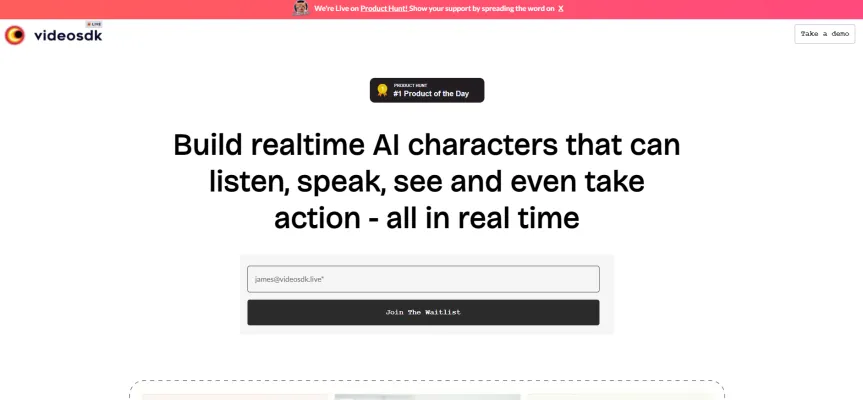
Was ist Video SDK?
Video SDK (Software Development Kit) ist ein leistungsstarkes Toolkit, das Entwicklern hilft, Echtzeit-Audio- und Videofunktionen nahtlos in ihre Anwendungen zu integrieren. Es bietet einen umfassenden Satz von Tools, Bibliotheken und Dokumentationen, die den Prozess der Einbettung von Live-Streaming- und Videokonferenz-Funktionen in Web- und Mobile-Plattformen vereinfachen.
Video SDKs ermöglichen es Entwicklern, ansprechende Benutzererlebnisse zu schaffen, indem sie Funktionen wie Eins-zu-Eins-Anrufe, Gruppen-Videokonferenzen und interaktives Live-Streaming erleichtern. Sie sind besonders nützlich für Anwendungen in Bereichen wie Telemedizin, Bildung und virtuelle Veranstaltungen, wo Echtzeit-Kommunikation entscheidend ist.
Einer der Hauptvorteile der Nutzung eines Video SDK ist seine einfache Integration. Mit vorgefertigten Komponenten und robuster Unterstützung können Entwickler Videofunktionen schnell einführen, ohne umfangreiche Codierung zu benötigen. Darüber hinaus bieten Video SDKs Skalierbarkeit und ermöglichen es Anwendungen, unterschiedliche Benutzerlasten effizient zu bewältigen. Infolgedessen können Unternehmen das Benutzerengagement verbessern und gleichzeitig Entwicklungszeit und -kosten minimieren.
Anwendungsfälle von Video SDK
Video SDK bietet leistungsstarke Tools für Entwickler, um Echtzeit-Videofunktionen in ihre Anwendungen zu integrieren. Hier sind einige wichtige Anwendungsfälle:
- Telemedizin: Video SDK ermöglicht es Gesundheitsdienstleistern, virtuelle Konsultationen mit Patienten durchzuführen. Funktionen wie hochwertige Videos, Bildschirmfreigabe zur Überprüfung von Testergebnissen und Aufnahmemöglichkeiten machen es ideal für Fernsprechstunden.
- Online-Bildung: Für E-Learning-Plattformen erleichtert Video SDK Live-Virtuelle-Klassenzimmer. Dozenten können Vorlesungen halten, Bildungsinhalte teilen und in Echtzeit mit Studenten interagieren. Die Breakout-Room-Funktionalität ermöglicht Diskussionen in kleinen Gruppen.
- Kundensupport: Video SDK verbessert den Kundenservice durch persönliche Interaktionen. Support-Mitarbeiter können Probleme visuell beheben, Kunden durch Prozesse führen und durch personalisierte Videokommunikation stärkere Beziehungen aufbauen.
- Virtuelle Veranstaltungen: Von Webinaren bis hin zu großen Konferenzen ermöglicht Video SDK interaktive Online-Events. Funktionen wie Publikumsumfragen, Frage-und-Antwort-Sitzungen und virtuelle Networking-Räume schaffen ansprechende Erlebnisse für die Teilnehmer.
- Remote-Zusammenarbeit: Für Unternehmen ermöglicht Video SDK nahtlose Team-Meetings, Brainstorming-Sitzungen und Projektzusammenarbeit. Bildschirmfreigabe, Whiteboard-Tools und Multi-Teilnehmer-Video erleichtern verteilten Teams die effektive Zusammenarbeit.
Durch die Nutzung von Video SDK können Entwickler innovative videobasierte Anwendungen in verschiedenen Branchen erstellen und so Kommunikation und Produktivität verbessern.
Wie man auf Video SDK zugreift
Der Zugriff auf Video SDK ist ein unkomplizierter Prozess, der es Entwicklern ermöglicht, leistungsstarke Audio- und Videofunktionen in ihre Anwendungen zu integrieren. Befolgen Sie diese Schritte, um loszulegen:
Schritt 1: Konto erstellen
- Besuchen Sie die Video SDK Website: Gehen Sie zu videosdk.live.
- Registrieren Sie sich: Klicken Sie auf die Schaltfläche "Sign Up" und füllen Sie die erforderlichen Informationen aus, um ein neues Konto zu erstellen. Sie können sich mit Ihrer E-Mail-Adresse registrieren oder zur Vereinfachung Ihr Google-Konto verwenden.
Schritt 2: API-Schlüssel erhalten
- Melden Sie sich in Ihrem Konto an: Nach der Erstellung Ihres Kontos melden Sie sich an, um auf das Dashboard zuzugreifen.
- API-Schlüssel generieren: Navigieren Sie zum Abschnitt API-Schlüssel in Ihrem Dashboard und generieren Sie Ihre einzigartigen API-Schlüssel. Diese Schlüssel sind für die Authentifizierung Ihrer Anfragen unerlässlich.
Schritt 3: Dokumentation erkunden
- Zugriff auf die Dokumentation: Klicken Sie auf den Link "Dokumentation", um umfassende Anleitungen zur Integration von Video SDK in Ihre Anwendungen zu erkunden.
- Wählen Sie Ihre Plattform: Wählen Sie das relevante SDK für Ihre Plattform (z.B. Web, iOS, Android, React usw.) und überprüfen Sie die Integrationsschritte.
Schritt 4: Mit der Integration beginnen
- Verwenden Sie Code-Beispiele: Nutzen Sie die in der Dokumentation bereitgestellten Code-Beispiele, um die Video SDK-Funktionen schnell zu implementieren.
- Nach Bedarf anpassen: Modifizieren Sie den Beispielcode, um den spezifischen Anforderungen Ihrer Anwendung gerecht zu werden.
Schritt 5: Ihre Implementierung testen
- Tests durchführen: Stellen Sie sicher, dass Sie Ihre Implementierung in einer Entwicklungsumgebung gründlich testen, bevor Sie live gehen.
- Der Community beitreten: Für Unterstützung und Diskussionen treten Sie der Video SDK-Community auf Plattformen wie Discord bei.
Indem Sie diese Schritte befolgen, können Sie effektiv auf Video SDK zugreifen und es nutzen, um Ihre Anwendungen mit Echtzeit-Audio- und Videofunktionen zu verbessern.
Wie man Video SDK verwendet
- Für Video SDK anmelden Besuchen Sie die Video SDK-Website und erstellen Sie ein Konto. Sie erhalten jeden Monat 10.000 kostenlose Minuten, sodass Sie die Funktionen ohne Vorabkosten erkunden können.
- Wählen Sie Ihr SDK Wählen Sie das passende SDK für Ihre Plattform (Web, Android, iOS, React oder Flutter). Jedes SDK wird mit spezifischer Dokumentation für eine einfache Integration geliefert.
- Audio- und Videoanrufe integrieren Folgen Sie der Integrationsanleitung für Ihr gewähltes SDK. Dies beinhaltet typischerweise das Importieren der SDK-Bibliothek in Ihr Projekt und die Initialisierung mit Ihrem API-Schlüssel.
- Schlüsselfunktionen implementieren Audio-/Videoanrufe: Verwenden Sie die bereitgestellten Methoden, um Räume zu erstellen, beizutreten und zu verlassen. Sie können auch Teilnehmer stumm schalten/die Stummschaltung aufheben oder die Kameraansicht wechseln. Live-Streaming: Richten Sie Live-Streaming mithilfe des interaktiven Live-Streaming-SDK ein. Dies ermöglicht Ihnen, nahtlos an ein großes Publikum zu senden. Transkription & Aufzeichnung: Nutzen Sie die Echtzeit-Transkriptionsfunktion, um Sprache während der Anrufe in Text umzuwandeln. Implementieren Sie zusätzlich Aufzeichnungsfunktionen, um Sitzungen für zukünftige Referenzen zu erfassen.
- Benutzeroberfläche anpassen Nutzen Sie vorgefertigte UI-Komponenten oder erstellen Sie Ihre eigenen, um das Benutzererlebnis zu verbessern. Passen Sie Layouts basierend auf den Bedürfnissen Ihrer Anwendung an.
- Ihre Implementierung testen Führen Sie gründliche Tests durch und stellen Sie sicher, dass alle Funktionen wie beabsichtigt funktionieren. Verwenden Sie die in der Video SDK-Dokumentation verfügbaren Debugging-Tools zur Fehlerbehebung.
- Live gehen Sobald die Tests abgeschlossen sind, können Sie Ihre Anwendung bereitstellen. Überwachen Sie Leistungsmetriken und Benutzerfeedback, um notwendige Anpassungen vorzunehmen.
Indem Sie diese Schritte befolgen, können Sie Video SDK effektiv nutzen, um Ihre Anwendung mit robusten Echtzeit-Audio- und Videofunktionen zu verbessern.
Wie man ein Konto bei Video SDK erstellt
Die Erstellung eines Kontos bei Video SDK ist ein unkomplizierter Prozess. Folgen Sie diesen Schritt-für-Schritt-Anweisungen:
Schritt 1: Besuchen Sie die Video SDK Anmeldeseite
- Gehen Sie zur Video SDK Website.
- Diese Seite ist der Kontoerstellung gewidmet und benutzerfreundlich.
Schritt 2: Wählen Sie die Anmeldemethode
- Sie haben zwei Optionen: Mit Google fortfahren oder mit E-Mail anmelden.
- Wenn Sie Google wählen, klicken Sie einfach auf die Schaltfläche und folgen Sie den Anweisungen, um sich in Ihrem Google-Konto anzumelden.
- Für die E-Mail-Anmeldung geben Sie Ihre E-Mail-Adresse ein und erstellen Sie ein Passwort.
Schritt 3: Bestätigen Sie Ihre E-Mail (falls zutreffend)
- Wenn Sie sich mit einer E-Mail angemeldet haben, überprüfen Sie Ihren Posteingang auf eine Bestätigungs-E-Mail von Video SDK.
- Klicken Sie auf den Bestätigungslink in der E-Mail, um Ihr Konto zu verifizieren.
Schritt 4: Vervollständigen Sie Ihr Profil
- Sobald Ihr Konto bestätigt ist, melden Sie sich in Ihrem Video SDK-Konto an.
- Füllen Sie alle zusätzlich erforderlichen Informationen aus, um Ihr Profil-Setup abzuschließen.
Schritt 5: Beginnen Sie mit der Nutzung von Video SDK
- Erkunden Sie das Dashboard und beginnen Sie mit dem Aufbau Ihrer Live-Audio- und Videoanwendungen mithilfe der bereitgestellten Ressourcen und Dokumentation.
Indem Sie diese Schritte befolgen, werden Sie erfolgreich Ihr Video SDK-Konto erstellen und bereit sein, seine leistungsstarken Funktionen zu nutzen.
Tipps zur Verwendung von Video SDK
- Nutzen Sie vorgefertigte Vorlagen: Beginnen Sie Ihren Integrationsprozess, indem Sie die von Video SDK angebotenen vorgefertigten Vorlagen verwenden. Diese Vorlagen ermöglichen es Ihnen, Videoanruf- oder Live-Streaming-Funktionen schnell einzurichten und reduzieren die Entwicklungszeit erheblich.
- Nutzen Sie Dokumentation und Code-Beispiele: Machen Sie das Beste aus der umfassenden Dokumentation und praktischen Code-Beispielen, die auf der Video SDK-Website und im GitHub-Repository verfügbar sind. Diese Ressourcen können Sie durch verschiedene Funktionalitäten führen und bei der Behebung häufiger Probleme helfen.
- Implementieren Sie Authentifizierungs-Tokens: Für sichere Meetings stellen Sie sicher, dass Sie Authentifizierungs-Tokens für Teilnehmer generieren und verwenden. Dies hilft bei der Aufrechterhaltung der Privatsphäre und Sicherheit Ihrer Videoanrufe.
- Optimieren Sie Netzwerkbedingungen: Nutzen Sie adaptive Bitrate-Funktionen, die die Videoqualität basierend auf Netzwerkbedingungen anpassen. Dies gewährleistet ein reibungsloseres Erlebnis für Benutzer, selbst bei schwankenden Internetgeschwindigkeiten.
- Engagieren Sie sich in der Community: Treten Sie der Video SDK-Community auf Plattformen wie Discord bei, um sich mit anderen Entwicklern zu vernetzen. Der Austausch von Erfahrungen und Lösungen kann wertvolle Einblicke und Unterstützung bieten.
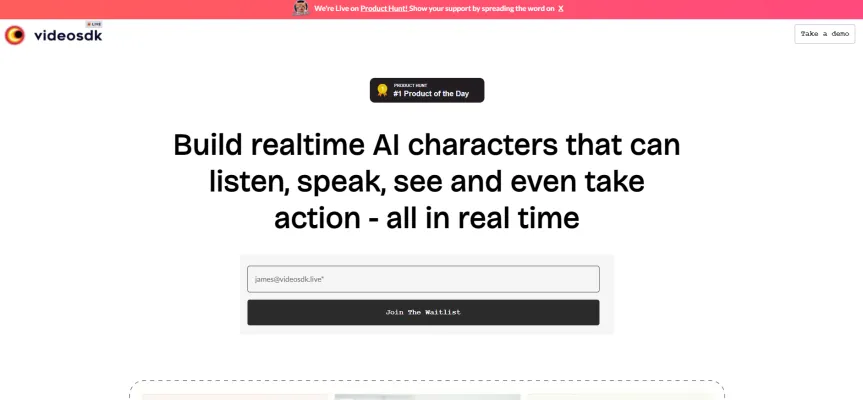
Indem Sie diese Tipps befolgen, können Sie die Effektivität des Video SDK in Ihren Anwendungen maximieren und ein nahtloses Erlebnis für Ihre Benutzer bieten.




